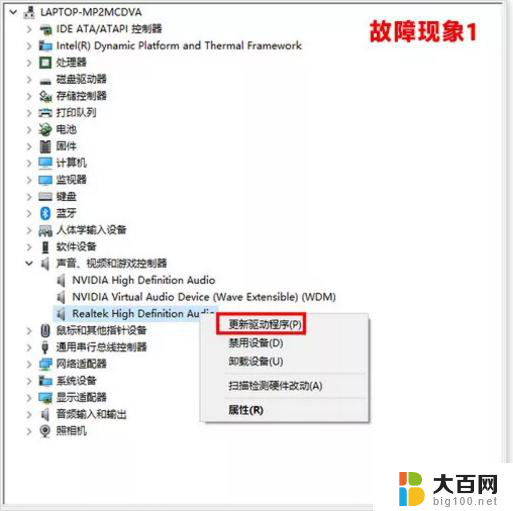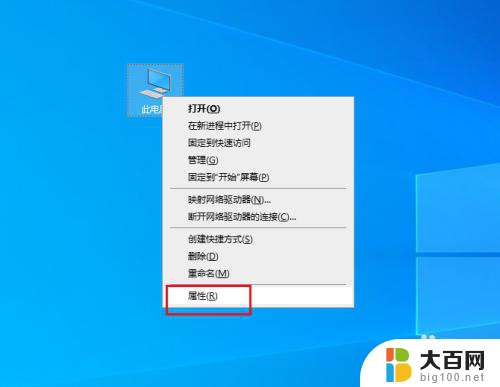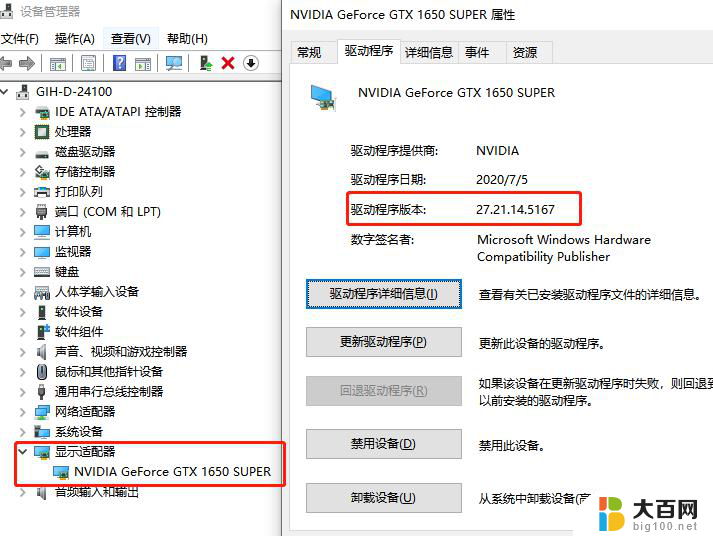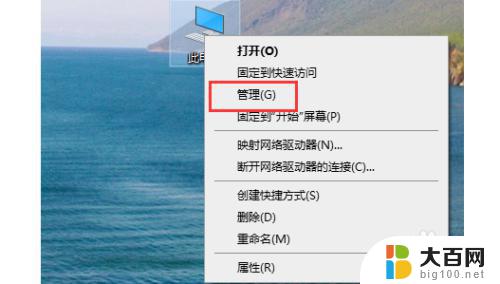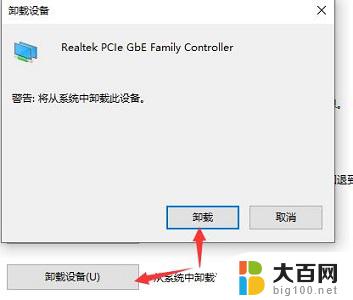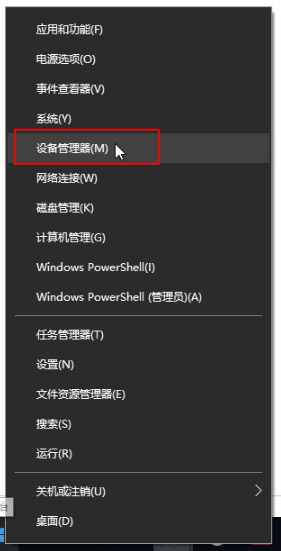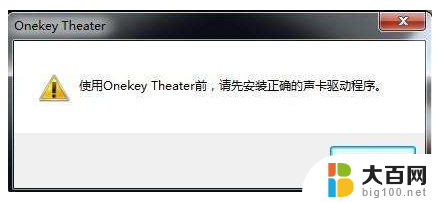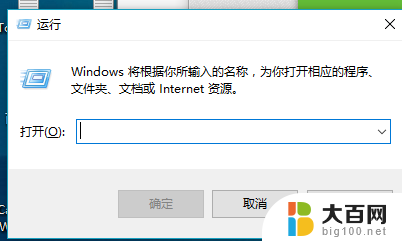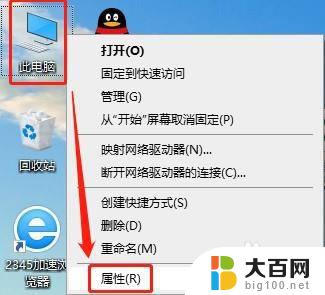怎么删除声卡驱动重新安装 如何卸载并重新安装Win10声卡驱动
更新时间:2024-02-03 15:59:23作者:jiang
在使用Windows 10操作系统时,有时我们可能会遇到声卡驱动出现问题的情况,导致音频无法正常播放,为了解决这个问题,我们可以尝试删除声卡驱动并重新安装它。删除声卡驱动可以清除可能存在的错误或冲突,重新安装则可以确保我们拥有最新的驱动版本。接下来让我们一起来了解一下如何删除并重新安装Win10声卡驱动。
具体方法:
1.在此电脑上右击,点击属性。

2.弹出对话框,点击设备管理器。

3.弹出对话框,展开声音、视频和游戏性控制器。
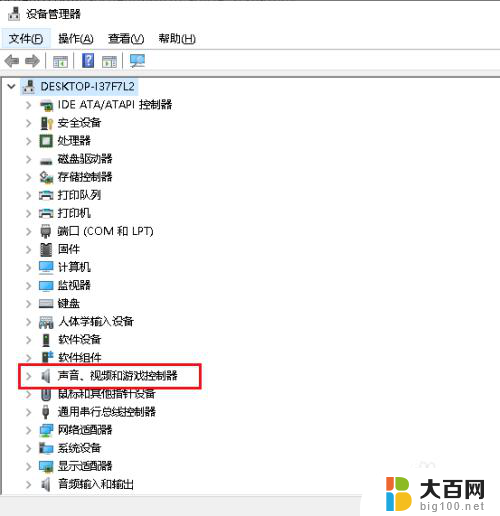
4.在声卡驱动上右击,点击卸载设备。
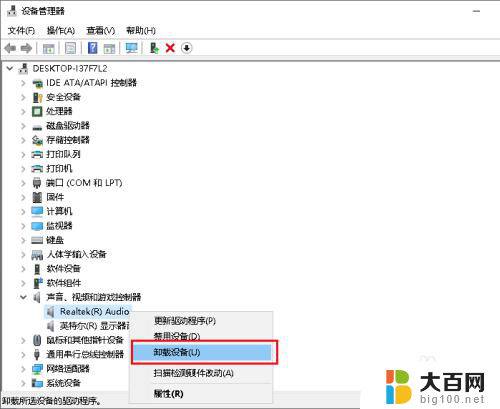
5.弹出对话框,点击卸载。

6.卸载后,点击工具栏扫描检测硬件设备。
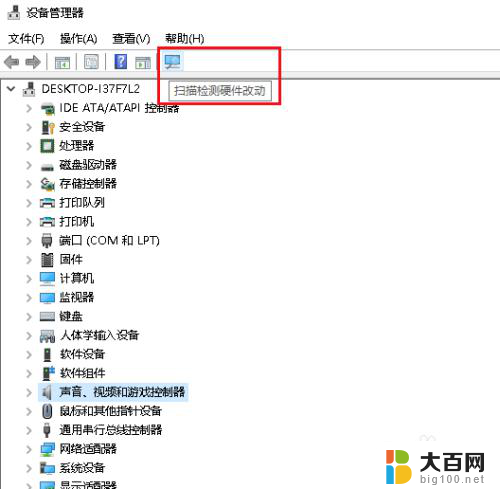
7.系统自动搜索声卡驱动,安装。直到完成。
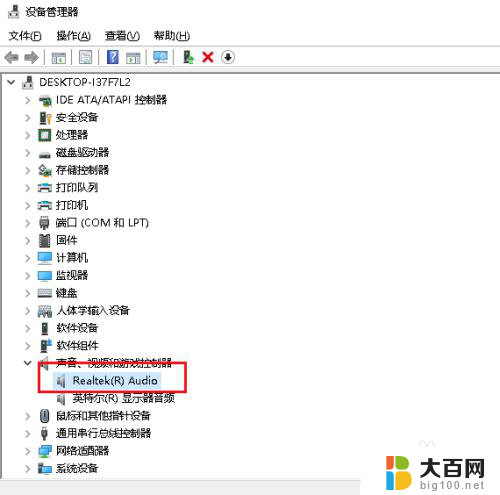
以上是如何删除声卡驱动并重新安装的步骤,如果需要的话,您可以按照这些步骤进行操作,希望对大家有所帮助。